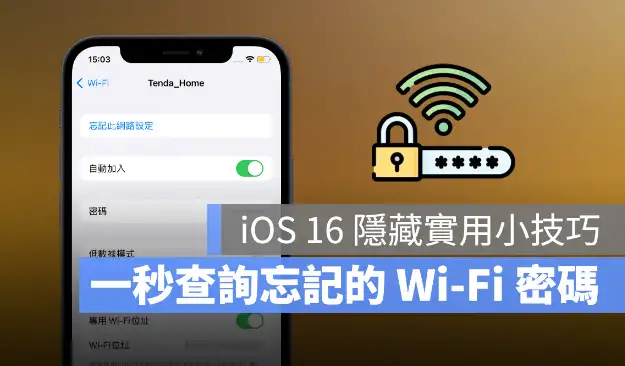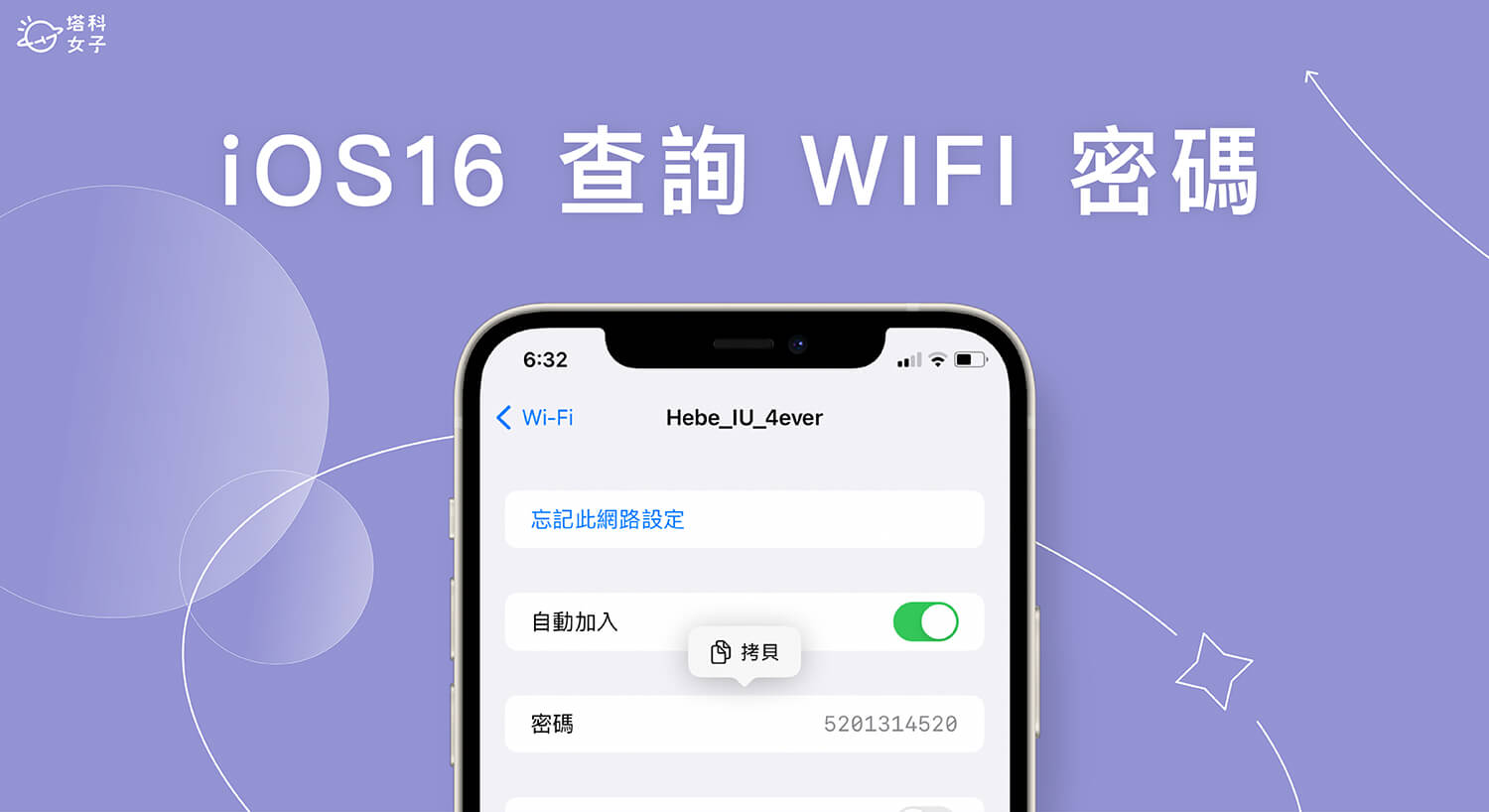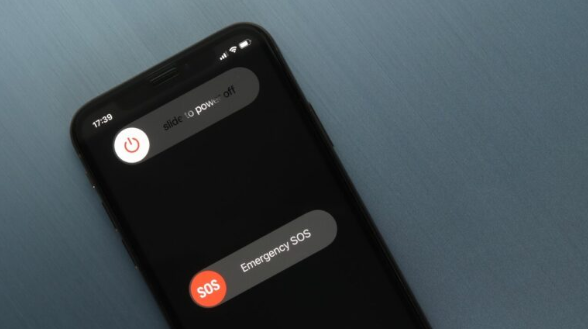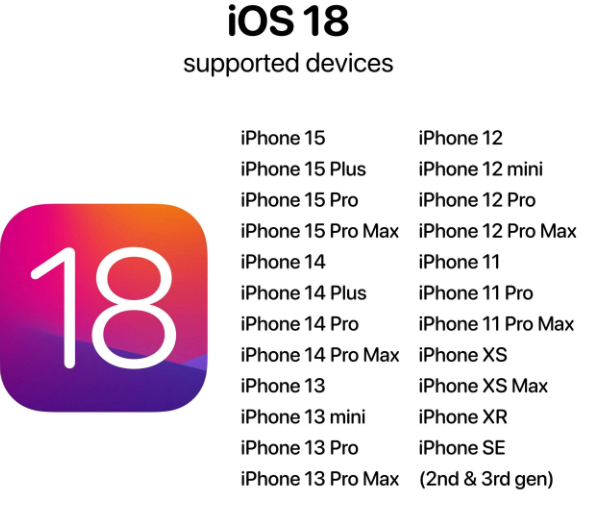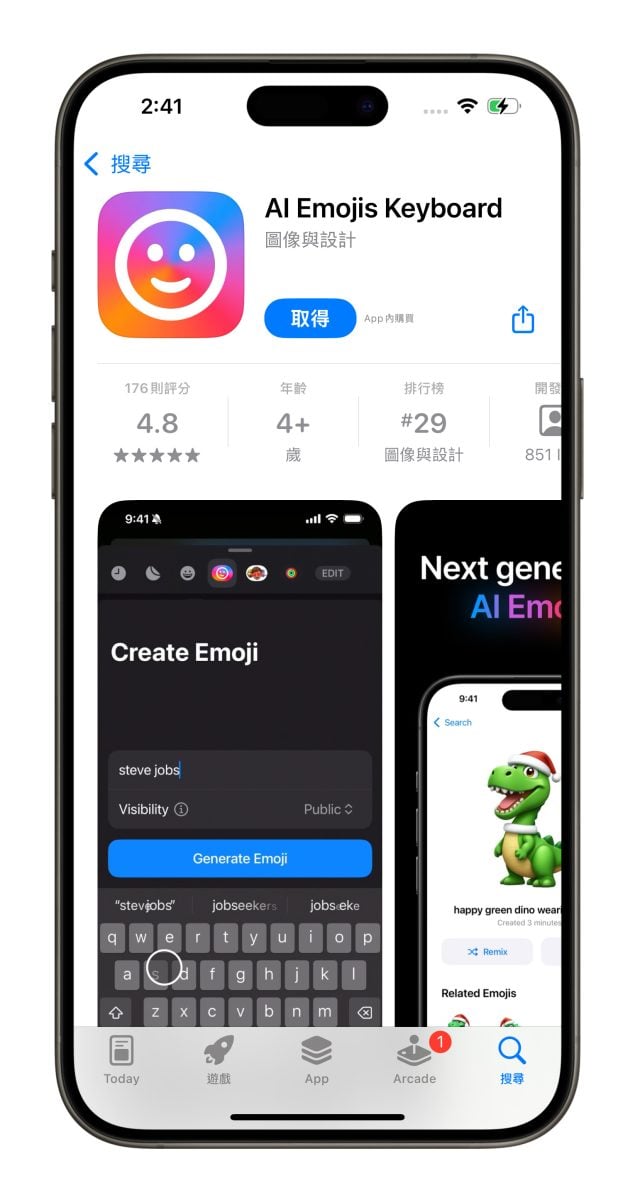iPhone 照片文件大小、尺寸与详细资讯如何查看?内建 2 个 App 就可以看
iphone教学 2025年2月20日 12:17:55 搬砖哥

大家知道 iPhone 拍完照以后,iPhone 照片的文件大小以及照片尺寸要如何查看吗?很多人会下载第三方 App 或是捷径来查看照片的文件大小以及尺寸,可能是希望在 iPhone 空间不足 的时候可以先从文件大的开始删起,但其实 iPhone 内置就有好用的功能,可以让使用者查看 iPhone 照片大小、尺寸以及详细资讯。
今天这篇文章就要带大家了解如何利用内置的功能查看 iPhone 照片的文件大小、尺寸以及详细资讯,总共有 4 个方法,其中 2 个是内置就有的功能,大家可以针对需要选择想用的方式。
:: 本文内容 ::
利用内置「照片」App 就可以查看照片大小
利用「文件」App 查询 iPhone 照片资讯
利用「捷径脚本」 查询 iPhone 照片大小、尺寸
利用第三方 App 查看照片大小、尺寸等 EXIF 资讯
拍照日期
照片档名
拍摄机型
镜头资讯
长宽尺寸
照片大小
拍摄位置
下载「iPhone 照片资讯」捷径:请点此。
此外,如果你是因为 iPhone 空间不足才想要了解 iPhone 的照片大小,那也推荐你是看看以下这 10 种释放 iPhone 空间的方法。
👉 iPhone 空间不足怎么办?10 个让 iPhone 有更多空间可以用的方法
iPhone 照片大小、尺寸、日期与详细资讯查询
利用内置「照片」App 就可以查看照片大小
如果想要查询 iPhone 照片的文件大小、长宽尺寸、拍摄日期、使用的机型、镜头尺寸、焦距、光圈、ISO、快门速度…等资讯,利用内置的「照片」App 就可以办到。
不过这个功能需要将 iPhone 升级至 iOS 15 以后才有支援。
开启「照片」App 后,选择任何一张想要查看的照片,点进去后往上滑,就可以叫出照片资讯,可以看的内容有:
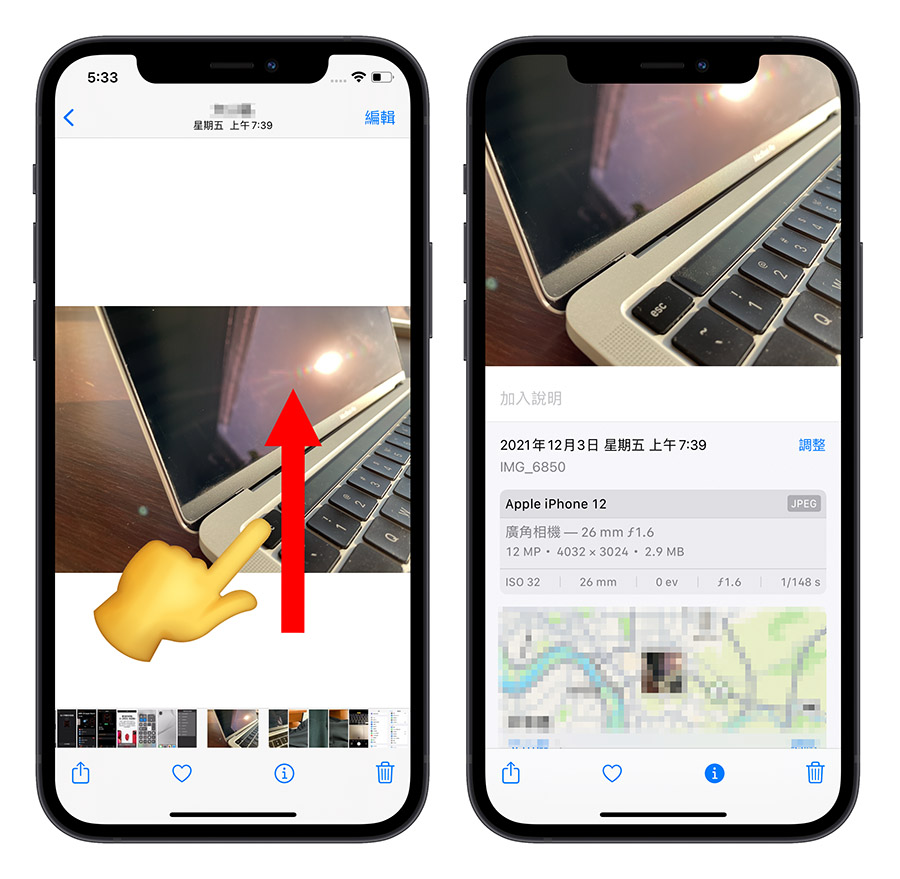
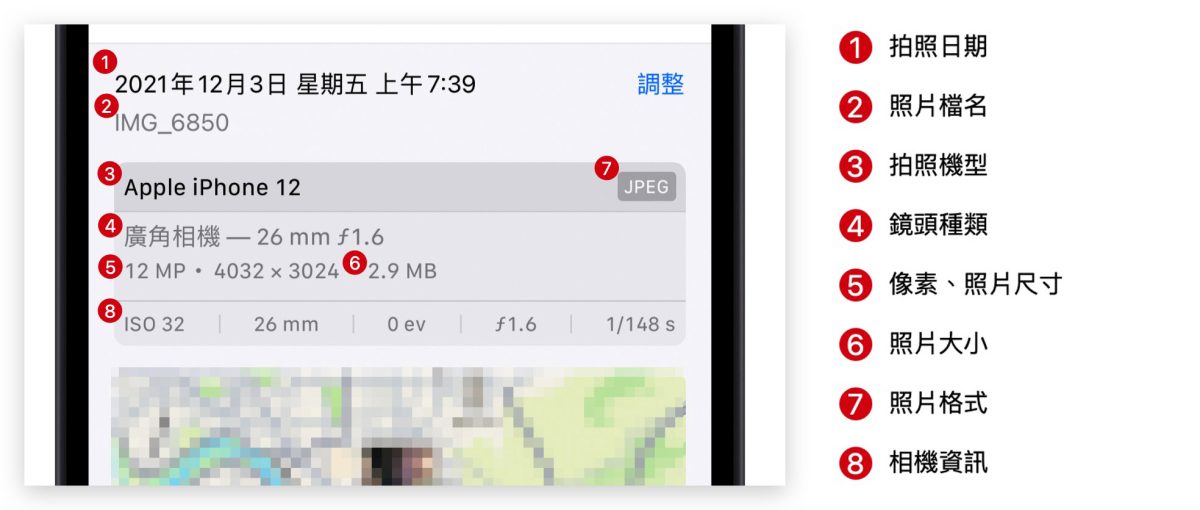
除了可以查看照片大小、尺寸….等详细资讯外,你还可以调整拍摄的日期以及定位资讯,在拍摄日期以及位置的右边都有一个「调整」按钮,点进去后,就可以重新选择日期、输入新的定位地址。
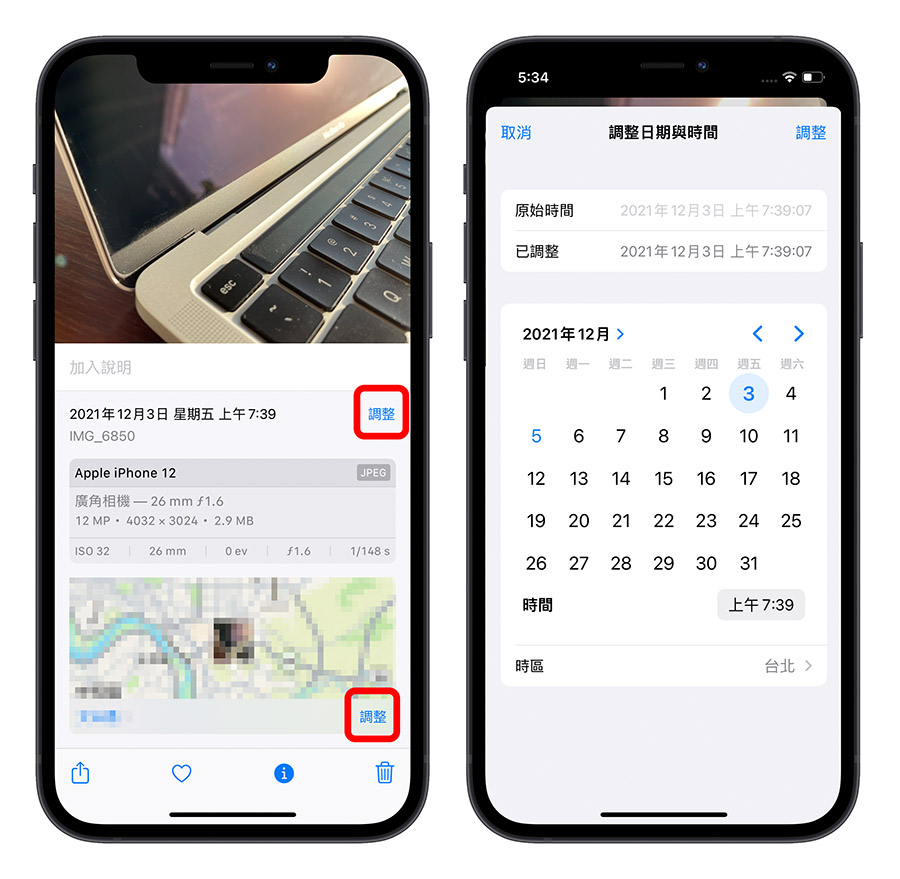
利用「文件」App 查询 iPhone 照片资讯
另外一个可以查询 iPhone 照片大小、尺寸、详细资讯的内置 App 就是利用「文件」App。
我们可以在「文件」App 中,每个文件的名字下方,就会直接显示 iPhone 照片大小,或是长按要查看详细资讯的 iPhone 照片,就会跳出一个选单,最上方有一个「取得资讯」的功能。
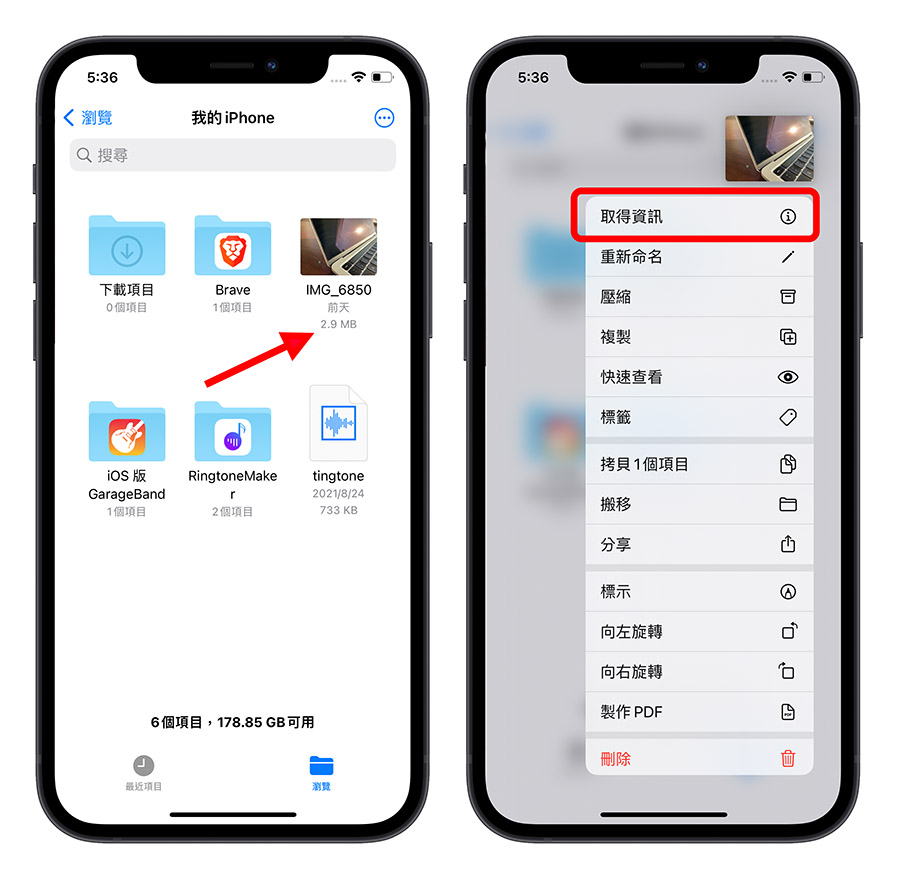
点下去后,就会显示包含影像种类、照片大小、照片尺寸、拍摄日期….等资讯,还可以点击右上方的「显示较多」按钮,就可以再看到包含解析度、色彩描述、镜头类型、光圈、焦距、是否使用闪光灯、拍摄的经纬度…….等非常丰富的资。
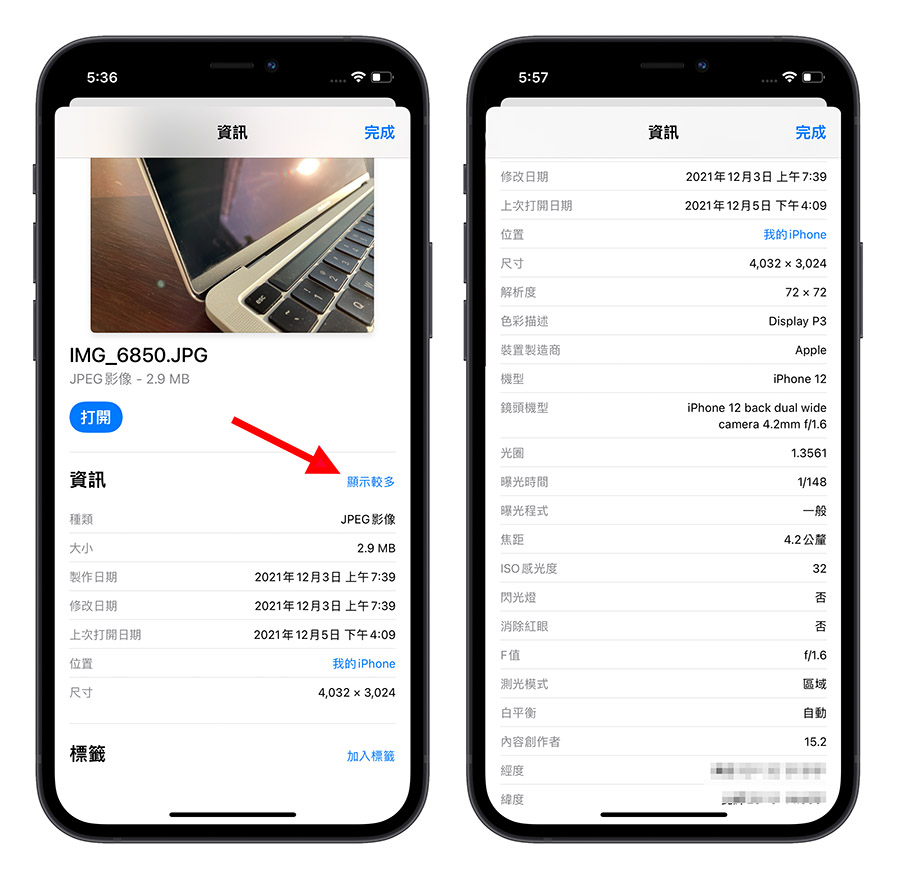
不过因为通常我们拍完的 iPhone 照片都是存在「照片」App 中,所以在查看之前,必须要再多一些步骤将照片从「照片」App 移动到「文件」App 中。
在「照片」App 中选取单一张或是多张照片,点选左下角的「分享」icon,然后选择「储存到文件」这个选项。
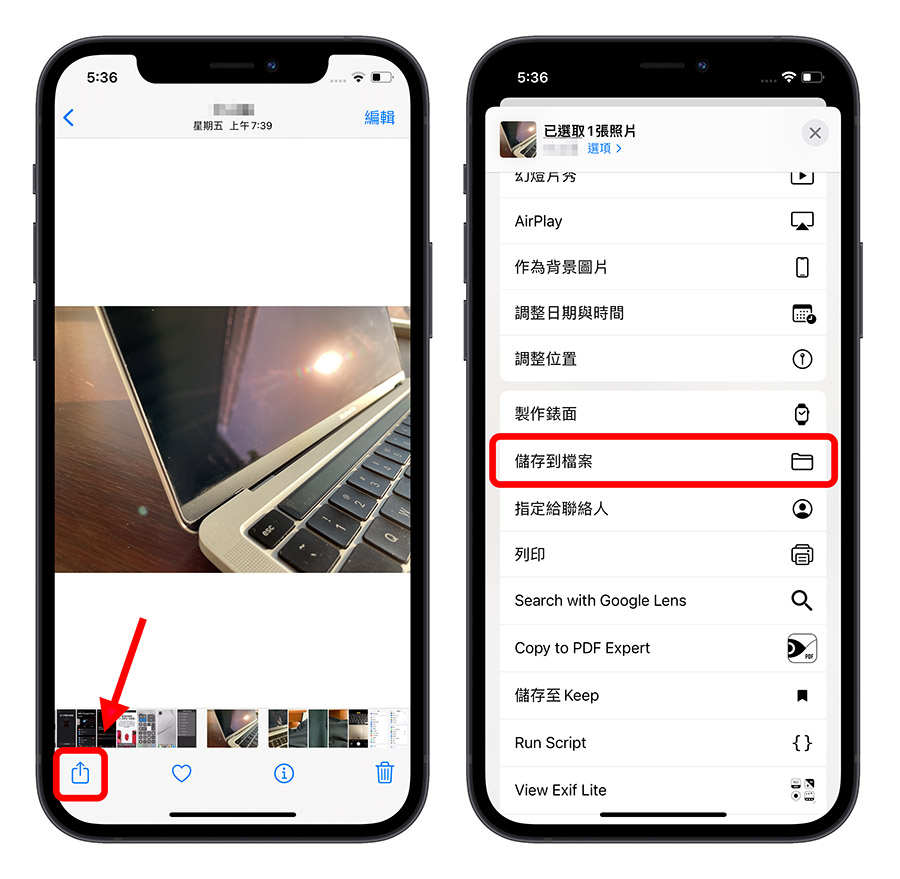
然后选择要储存的位置路径后,这张 iPhone 照片就会被存到「文件」App 中。
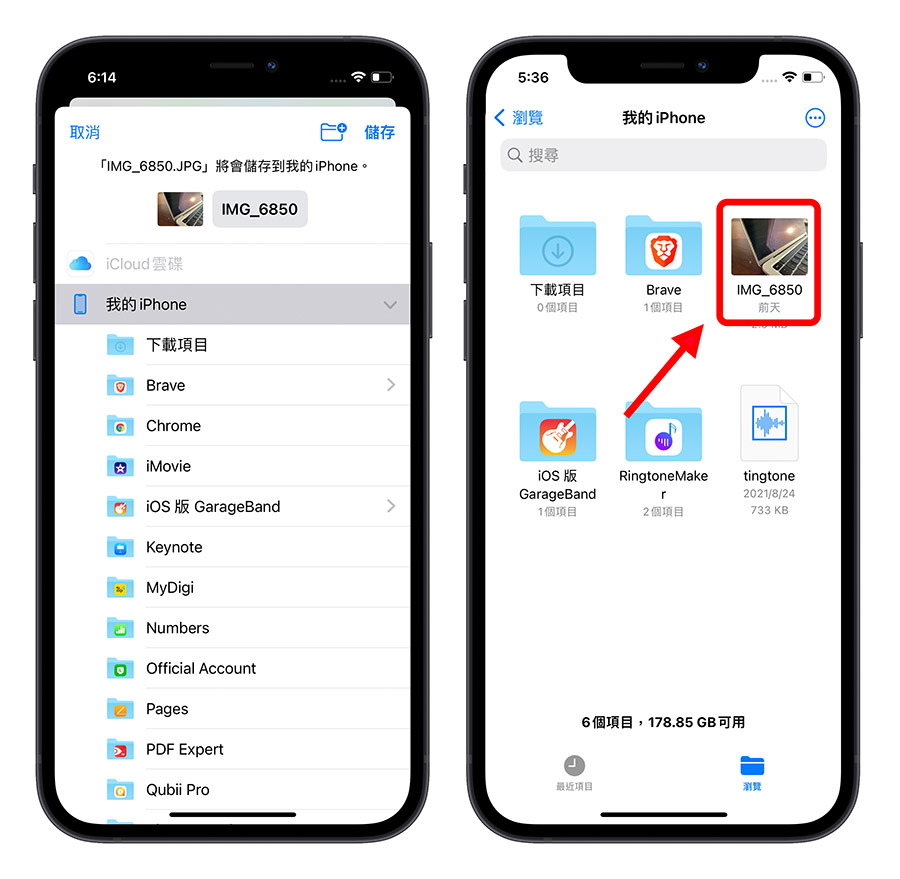
利用「捷径脚本」 查询 iPhone 照片大小、尺寸
在升级 iOS 15 以前的 iPhone 无法利用「照片」App 查看 iPhone 照片大小、尺寸……等资讯,除了利用「文件」App 来查看以外,其实也是有捷径可以协助我们查看的。
安装好这个捷径以后,点开任一照片,选择左下角的「分享」icon,再点选「iPhone 照片资讯」这个捷径。
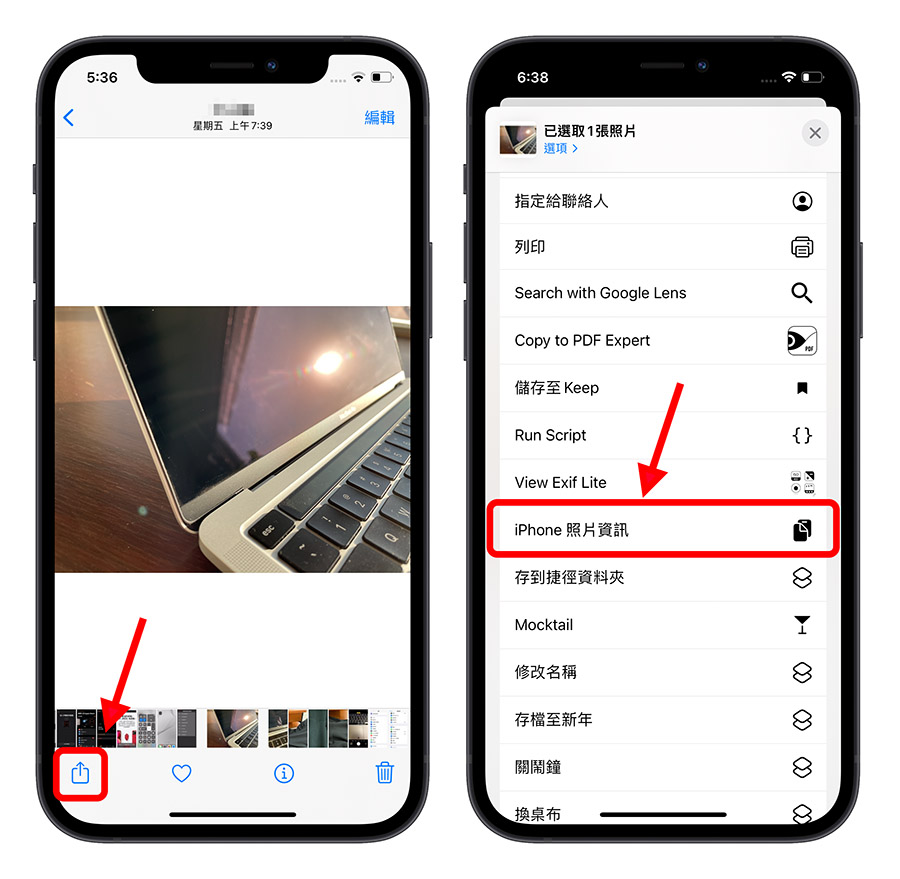
就可以在上方看到 iPhone 照片大小、尺寸、拍摄日期、文件格式这些资讯。
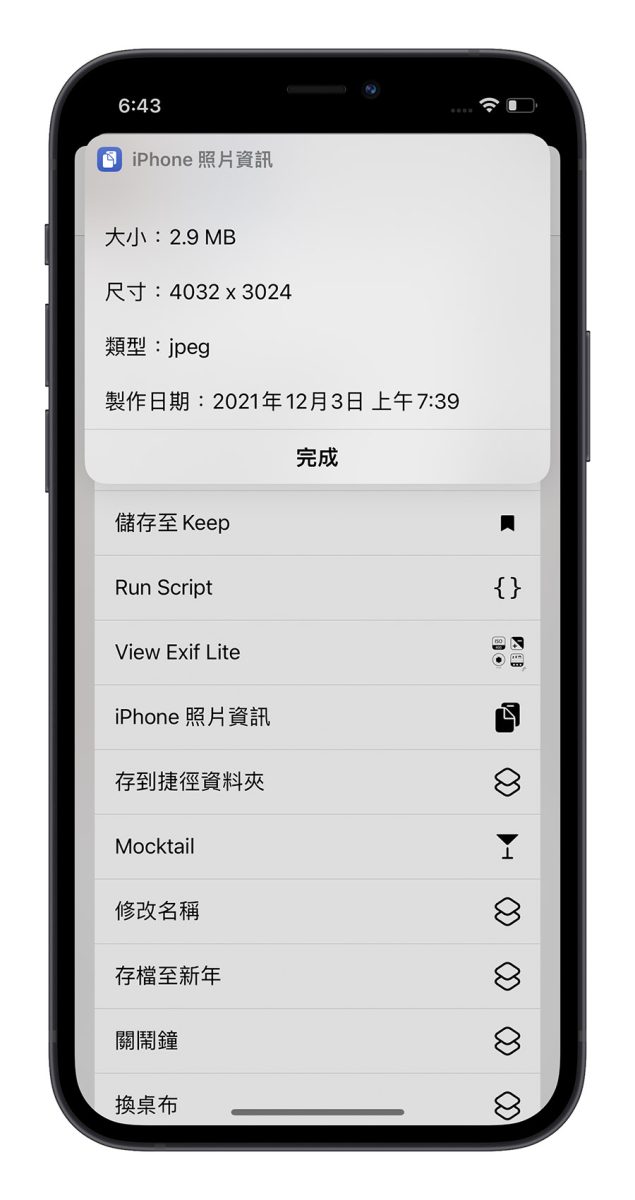
利用第三方 App 查看照片大小、尺寸等 EXIF 资讯
在 App Store 商店内,也有许多 App 可以让使用者查看 iPhone 照片的详细资讯,这些资讯当中就包含了照片大小、尺寸、拍摄日期…等。
过去我们有推荐过一款不仅可以看 EXIF 资讯,如果想要修改这些资讯也可以的 App《EXIF Viewer LITE》。
如果想知道如何使用、操作,可以点选这篇文章看详细的介绍。
👉 查看、编辑 iPhone 照片的 EXIF 资讯,拍照时间、地点还可以改

iPhone 照片大小、尺寸与详细资讯 4 种查看方式
以上就是目前可以查看 iPhone 照片大小的方四种方式,比较推荐的当然还是利用内置的「照片」App 来看最方便,但如果想要看更多照片 EXIF 资讯的话,可以试试看把照片加入「文件」中,从文件利用「取得资讯」的功能查看,可以看到比「照片」App 中显示更多的内容。